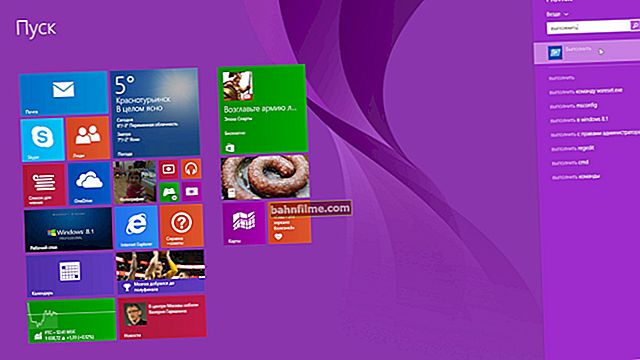Pergunta do usuário
Olá.
Tenho um disco rígido externo de 1000 GB e uso-o para armazenar fotos e vídeos. Não faz muito tempo, eu o conectei ao meu PC e copiei várias pastas. Durante a operação, a eletricidade piscou e tudo foi desligado.
Depois de ligar, fui para o disco e vi um erro que "Sem acesso a F: \. O arquivo ou pasta está danificado. A leitura é impossível ...". Existe alguma maneira de recuperar arquivos?
Olá.
Em geral, existem muitas razões para tal erro: desde um erro banal de software até uma falha na mecânica do HDD. No seu caso (provavelmente), o erro está relacionado à ejeção insegura do disco (erros do sistema de arquivos são possíveis). Normalmente, isso pode ser corrigido rapidamente usando a linha de comando (mais sobre isso abaixo).
A propósito, um erro semelhante pode ocorrer em outras unidades: unidades flash USB, SSD, cartões SD, etc.

O arquivo ou pasta está danificado ... - um exemplo de erro
*
Razões para este erro e o que fazer ...
❶
Verifique a conexão da unidade
Primeiro, não se conforme em formatar sua unidade (ou corrigir erros) que o Windows possa sugerir.
Em segundo lugar, primeiro tente conectar a unidade a uma porta USB diferente; isso também é válido para unidades flash. Você também pode recomendar a conexão da unidade a outro PC / laptop para diagnósticos.

Stick USB
A propósito, se você conectar um disco rígido externo através de vários divisores (e adaptadores) - tente abandoná-los por um tempo (muitas vezes, podem ocorrer erros devido ao fato de que muitos dispositivos estão conectados a uma porta USB e a corrente é simplesmente não o suficiente para o disco de operação normal).

Hub USB
❷
Disco SMART
Se ocorrer um problema com um SSD ou HDD, em primeiro lugar, recomendo olhar para o disco SMART.
Nota: SMART é um sistema de autodiagnóstico do disco que monitora seu status. O ideal é que ela tenha tempo para informá-lo a tempo se começaram problemas com o disco e é hora de trocá-lo ...
É conveniente usar o utilitário CrystalDiskInfo para visualizar o SMART. Ela mostrará não apenas atributos SMART pouco compreendidos, mas também fará suas próprias conclusões sobre eles - que é o que precisamos! (Preste atenção na imagem abaixo - ela mostra dois discos: um normal, e que já começou a "desmoronar").
O ideal é que se tudo estiver em ordem com o disco, deverá aparecer a condição técnica "OK" (e não deve haver linhas vermelhas entre os atributos).

CrystalDiskInfo - análise de disco
Se a condição técnica do HDD estiver ruim!

Como verificar se há erros e setores defeituosos no disco rígido (blocos defeituosos) e como corrigi-los. Como trabalhar com o programa Victoria em DOS e Windows - //ocomp.info/proverit-hdd-na-oshibki-bed-bloki.html
❸
Corrigindo erros do sistema de arquivos
Se o disco SMART mostrou que "está tudo ruim" com o disco, então a primeira coisa que eu recomendaria é tentar fazer um backup dos arquivos (que podem ser lidos). Além disso, especiais. utilitários podem escanear o disco e recuperar até mesmo arquivos invisíveis (veja o próximo parágrafo do artigo).
Agora, como verificar se há erros no sistema de arquivos no disco.
Método 1
Você deve executar a linha de comando como administrador ... Para fazer isso, você precisa abrir Gerenciador de tarefas (atalho Ctrl + Shift + Esc) e crie uma nova tarefa: alinhar "Abrir" escrever cmd, marque a caixa que indica que a tarefa deve ter direitos de administrador e clique em OK. Veja a imagem abaixo.

Execute a linha de comando como administrador
Em seguida, na linha de comando, você precisa escreverchkdsk v: / f e pressione Enter (nota: "v:" é a letra da unidade que você deseja verificar).

chkdsk v: / f - verificar disco
Método 2
Uma operação semelhante pode ser feita sem a linha de comando (por meio do explorer). É verdade que, em alguns casos, o condutor pode congelar (então, consulte o método 1).
E então, primeiro você precisa abrir o Explorer (Win + E) e ir para a guia "Meu Computador"). Depois de aberto propriedades a unidade em que ocorreu o erro.

Propriedades do disco
Em seguida, vá para a guia "Serviço" e aperte o botão Verificações disco.

Verifique se há erros no disco
Em seguida, confirme o início da verificação e aguarde sua conclusão.

Você não poderá usar a unidade enquanto o Windows corrige erros
❹
Sobre a recuperação de arquivos
Mesmo que os arquivos não estejam visíveis em seu disco agora, ao entrar em uma pasta, é possível restaurar a maioria deles usando especiais. Serviços de utilidade pública.
Nota: é tudo sobre uma coisa ... Você provavelmente notou que a operação de cópia leva muito mais tempo do que a exclusão. Você sabe por quê? Acontece que quando você apaga informações de um disco HDD, elas não são apagadas fisicamente das panquecas do disco, apenas o Windows pensa que "tal e tal" setores ficaram livres e novas informações podem ser gravadas neles ...
Ou seja, até que você formate completamente o disco (ou grave novos arquivos nele), a maioria das informações pode ser recuperada!
Em geral, a operação de recuperação tem suas próprias nuances, por isso recomendo que você se familiarize com um dos meus artigos anteriores (o link abaixo já foi verificado várias vezes - centenas de pessoas já restauraram arquivos usando-o).
Instruções! Como recuperar arquivos do cartão SD, unidade flash ou unidade externa (passo a passo) - //ocomp.info/kak-vosstanovit-foto-s-sd-karty.html

Várias opções de recuperação (clicável) / utilitário R.Saver
Ajudar!

10 programas gratuitos para recuperar dados excluídos: arquivos, documentos, fotos - //ocomp.info/10-programm-dlya-vosstanovleniya-dannyih.html
❺
É possível que o seu disco (unidade flash) esteja infectado com um vírus
Se o Windows não encontrar erros lógicos no disco, o disco SMART mostra que nem tudo está mal com ele, o drive não caiu e tudo parece estar em ordem com ele - preste atenção aos vírus ... Existem alguns tipos de vírus que podem não apenas ocultar (excluir) arquivos da unidade, mas também tornar os discos invisíveis, formatá-los etc.
Mesmo se você já tiver um antivírus instalado em seu PC, recomendo baixar alguma versão online do antivírus (não requer instalação e pode funcionar simultaneamente com o antivírus instalado). Sobre o que e como verificar - você pode descobrir em meus artigos anteriores, links abaixo.
Ajudar!

Como remover vírus de seu computador se o antivírus não os detectar - //ocomp.info/esli-antivirus-ne-vidit-virusov.html
Como verificar se há vírus em uma unidade flash USB e limpá-la - //ocomp.info/kak-proverit-fleshku-na-virusyi.html
❻
Como recuperar um HDD externo
Se o seu disco rígido externo não mostrar sinais de vida e todas as dicas acima não ajudarem em nada, você pode tentar restaurá-lo em casa (Importante! Esta opção é adequada apenas para aqueles que não possuem documentos muito necessários no o disco e quem não vai levar para o serviço) ...
O ponto principal é o seguinte: um drive externo, via de regra, é uma pequena "caixa" dentro da qual estão o próprio drive e a placa controladora. Na metade dos casos de problemas com um HDD externo, esta placa é o problema. Você pode desmontar cuidadosamente o gabinete externo, remover a própria unidade e conectá-la ao laptop / PC diretamente (ou por meio de um adaptador na porta USB, veja a tela abaixo).
Ajudar!
Reparando um disco rígido externo em casa // tentando restaurar a funcionalidade - //ocomp.info/remont-vneshnego-zhestkogo-diska.html

Disco removido da caixa
A propósito, você pode comprar esses adaptadores em lojas online chinesas. Eu recomendo olhar para um dos meus últimos artigos (link abaixo) - ele contém 10 das coisas mais úteis para um PC, que são compradas por "centavos" (incluindo este adaptador).
10 principais melhores produtos de informática da China com frete grátis - //ocomp.info/podborka-tovaryi-iz-kitaya.html

SATA para adaptador USB
*
Por enquanto é isso, boa recuperação!
👀